Ps是一款非常好用的软件,我们可以用它修图,更改图片的内容。最近就有位朋友问小编:怎么编辑ps里面的文字?别急,针对这个问题,小编就为大家带来ps如何修改图片文字图文步骤,一起来看看吧。
ps如何修改图片文字图文步骤:
1、在电脑上打开ps软件之后,再点击顶部菜单栏中的“文件”菜单,在弹出来的选项中,选择“打开”;
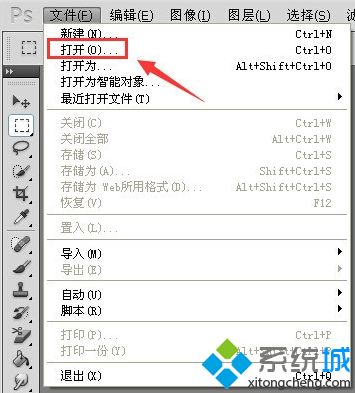
2、接着来到本地文件夹中,找到需要修改文字的图片,进行选中并打开;
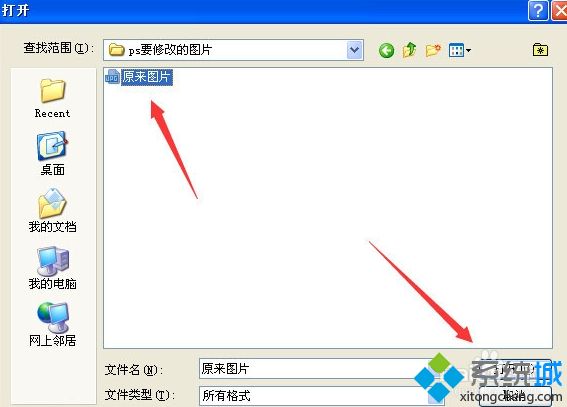
3、打开需要修改文字的图片之后,需要把部分原因的文字擦掉,这时候选择左侧工具列表中的“仿制图章工具”;
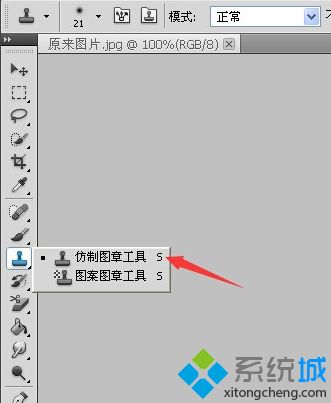
4、选择仿制图章工具之后,在图片文字附近按住Alt键进行取样,之后再用鼠标点击需要擦掉的文字进行覆盖;
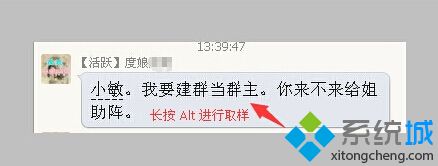
5、在部分文字擦掉之后,再点击文字工具T,根据需要修改的文字排列情况,选择横排文字工具;
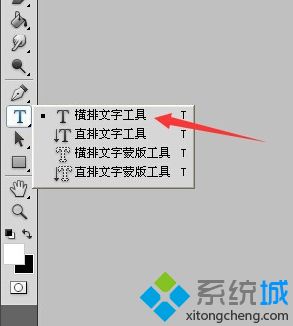
6、用鼠标在需要添加文字的地方进行拉动选择文字面积,然后输入要修改的文字;

7、输入完文字之后,对添加的文字的字体、大小进行调整,最好跟原来的文字一样,从而让整个图片上所有文字能够保持协调;
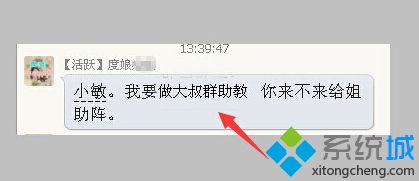
8、在修改完成之后,再点击文字菜单,再弹出来的选项设置菜单中,选择相应的存储方式就可以了。
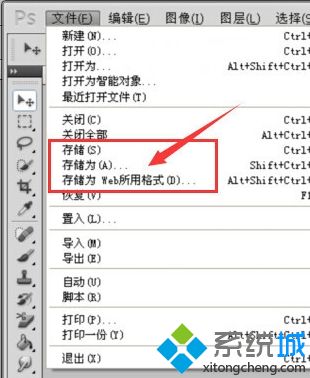
好了,以上就是怎么编辑ps里面的文字的相关内容了,希望本篇ps如何修改图片文字图文步骤能够对你有所帮助。
 站长资讯网
站长资讯网